Webcam Photoboot官網(wǎng)版是一款超實(shí)用的圖像瀏覽軟件,操作簡(jiǎn)單不復(fù)雜,它不僅能快速瀏覽圖片,還支持打印布局編輯,隨意調(diào)整窗口大小,想給圖片制作動(dòng)畫效果也沒(méi)問(wèn)題,軟件提供快速瀏覽編輯器、打印機(jī)設(shè)置、預(yù)設(shè)布局等功能,不管是日常整理照片,還是準(zhǔn)備打印文件,都能滿足你的需求,讓圖像管理變得輕松又高效,感興趣或者有需要的小伙伴就快來(lái)kk網(wǎng)站下載體驗(yàn)一下吧。
Webcam Photoboot官網(wǎng)版安裝步驟
1.在kk下載站下載Webcam Photobooth最新版軟件包,運(yùn)行“exe.文件”
2.雙擊打開(kāi),進(jìn)入安裝向?qū)Р㈤喿x協(xié)議,點(diǎn)擊I accept...,點(diǎn)擊Next
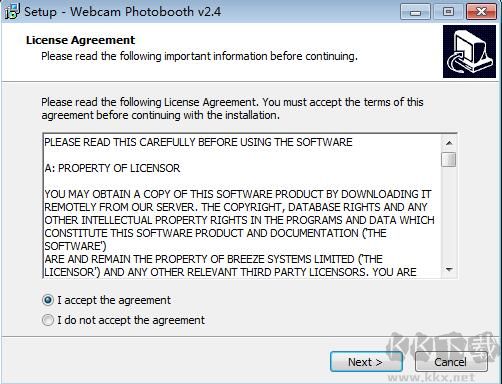
3. 閱讀里面的信息,點(diǎn)擊Next
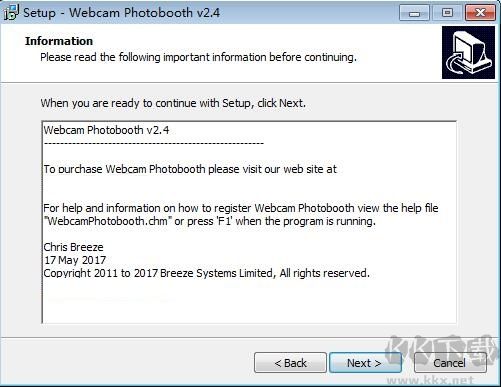
4.根據(jù)需求選擇安裝位置,默認(rèn)c盤,點(diǎn)擊Next
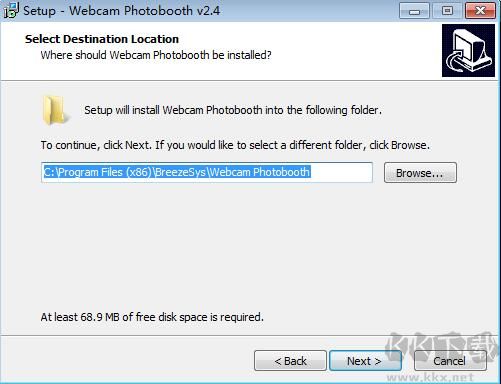
5.選擇開(kāi)始菜單文件夾,點(diǎn)擊Next
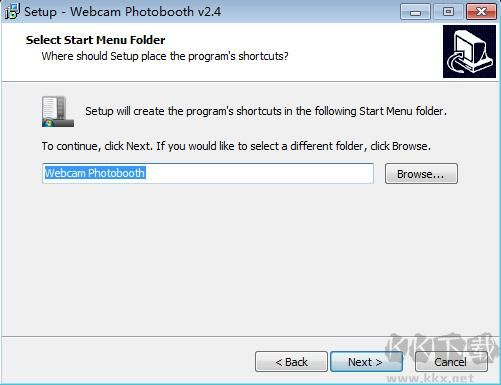
6.選擇附加任務(wù),點(diǎn)擊Next
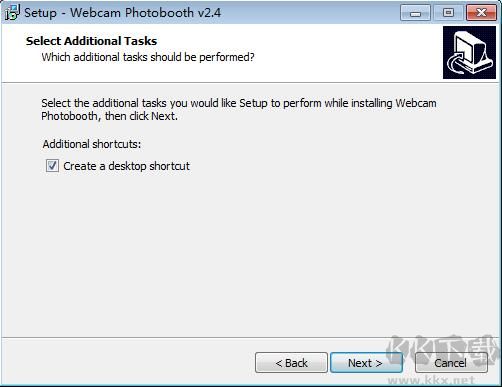
7. 準(zhǔn)備安裝,點(diǎn)擊Install按鈕。

8. 正在安裝中,需要耐心等待一下
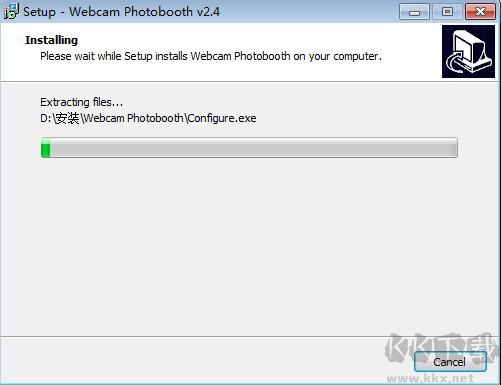
9.安裝完成后,點(diǎn)擊Finish,退出安裝向?qū)?/p>
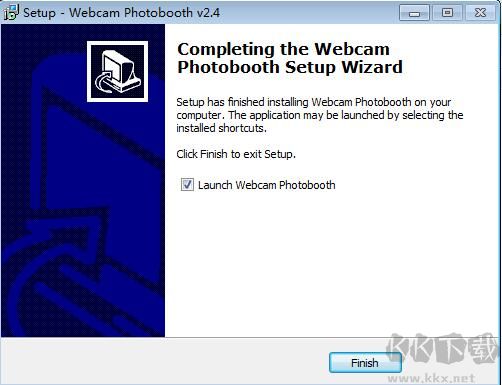
Webcam Photoboot官網(wǎng)版使用方法
1、打印布局編輯器開(kāi)啟:點(diǎn)擊主窗口的 “打印布局” 快捷按鈕,或通過(guò) “文件 -》Photobooth 設(shè)置...” 進(jìn)入設(shè)置,點(diǎn) “自定義布局” 按鈕,均可打開(kāi) 。若快捷按鈕未顯示,選 View-》Photobooth Shortcuts 即可 。
2、打印布局編輯操作:窗口右側(cè)是打印布局,能通過(guò)鼠標(biāo)點(diǎn)擊照片、標(biāo)題,拖動(dòng)來(lái)定位、調(diào)整大小與旋轉(zhuǎn) 。左側(cè)有布局輔助、設(shè)置加載保存的控件 。如點(diǎn)擊 “Preset layouts...” 選預(yù)設(shè)布局,再點(diǎn) “OK”,右側(cè)就會(huì)顯示對(duì)應(yīng)布局 。
3、照片編輯具體步驟
選定照片:在布局上左鍵單擊照片,其會(huì)以紅色虛線顯示選中狀態(tài),角落出現(xiàn)調(diào)整大小控制點(diǎn),中心出現(xiàn)帶旋轉(zhuǎn)控件的虛線 。
移動(dòng)照片:鼠標(biāo)移至照片中心(光標(biāo)變手形),按住左鍵拖動(dòng)到新位置后松開(kāi) 。也能按鍵盤光標(biāo)鍵,按左光標(biāo)鍵可左移 1 像素,按住 shift 鍵再按光標(biāo)鍵則移動(dòng) 10 像素 。
調(diào)整大小:將鼠標(biāo)移到照片一角(光標(biāo)變調(diào)整大小形狀),按住左鍵拖動(dòng)角調(diào)整大小后松開(kāi) 。
旋轉(zhuǎn)照片:鼠標(biāo)移至照片中心虛線末端(光標(biāo)變旋轉(zhuǎn)形狀),按住左鍵移動(dòng)鼠標(biāo)旋轉(zhuǎn),松開(kāi)完成操作 。按住 ctrl 鍵,配合鍵盤光標(biāo)左右鍵也能旋轉(zhuǎn),按左光標(biāo)鍵逆時(shí)針旋轉(zhuǎn) 1/2 度 。按住 ctrl 和 shift 鍵,按光標(biāo)鍵可使旋轉(zhuǎn)以 15 度為步進(jìn) 。
全選操作:可按 Ctrl + A,或右鍵單擊選 “全選”,選中的照片會(huì)以紅色虛線突出顯示,能按住左鍵作為一組拖動(dòng) 。選中照片后,編輯窗口左上角圖像位置顯示中也會(huì)突出顯示,還能點(diǎn)擊 “...” 按鈕輸入大小、位置、旋轉(zhuǎn)信息,通過(guò)下拉列表更改照片編號(hào),選 “無(wú)” 刪除,選 “QR 代碼” 設(shè)為 QR 代碼 。
4、添加標(biāo)題詳細(xì)流程:點(diǎn)擊 “編輯標(biāo)題...” 按鈕,勾選 “啟用標(biāo)題” 復(fù)選框,標(biāo)題 1 會(huì)在打印布局突出顯示(若不可見(jiàn),點(diǎn) “移動(dòng)到中心” 按鈕) 。在編輯框改標(biāo)題文本,點(diǎn)擊 “字體:” 右側(cè) “...” 按鈕改字體,點(diǎn) “字體顏色:” 右側(cè)更改顏色,完成后點(diǎn) “確定”,之后就能像操作照片一樣用鼠標(biāo)拖動(dòng)、調(diào)整大小和旋轉(zhuǎn)文本 。
5、撤銷與重做操作說(shuō)明:若對(duì)操作不滿意,點(diǎn) “撤消” 按鈕(或按 ctrl + Z)可撤銷更改;點(diǎn) “重做” 按鈕(或按 ctrl + Y)可恢復(fù)更改 。布局周圍虛線是打印機(jī)完整打印范圍,含紙張邊緣用于無(wú)邊距打印的重疊部分,內(nèi)部實(shí)線為最終印刷區(qū)域 。
Webcam Photoboot官網(wǎng)版常見(jiàn)問(wèn)題
1、軟件啟動(dòng)途徑:確保電腦已安裝 Webcam Photobooth,可雙擊桌面快捷方式,或從開(kāi)始菜單找到并啟動(dòng),啟動(dòng)后會(huì)呈現(xiàn)圖像瀏覽器和編輯器界面 。
2、打印功能情況:軟件支持打印,設(shè)有打印機(jī)設(shè)置選項(xiàng),可進(jìn)行打印布局編輯,選擇打印機(jī)并設(shè)置紙張尺寸 。
3、窗口大小調(diào)整方式:點(diǎn)擊軟件界面右上角 “最大化”“最小化” 按鈕可調(diào)整大小,也能通過(guò)鼠標(biāo)拖動(dòng)窗口邊緣手動(dòng)調(diào)整 。
4、圖像編輯方法:在軟件界面導(dǎo)入圖片,選中要編輯的圖像,利用軟件提供的旋轉(zhuǎn)、裁剪、添加動(dòng)畫效果等工具進(jìn)行修改 。
5、動(dòng)畫效果支持與否:支持添加動(dòng)畫效果,可選擇內(nèi)置動(dòng)畫效果,或調(diào)整圖片過(guò)渡效果制作動(dòng)態(tài)圖像 。
6、界面不顯示圖像解決辦法:先檢查攝像頭或圖像來(lái)源連接是否正常,若正常可嘗試重啟軟件 。若問(wèn)題仍在,檢查設(shè)備驅(qū)動(dòng)程序是否需更新 。
7、支持導(dǎo)入圖片格式:支持 JPEG、PNG、BMP 等常見(jiàn)圖像格式,若導(dǎo)入格式不兼容,需轉(zhuǎn)換為支持格式 。
8、編輯后圖像保存方式:編輯完成,點(diǎn)擊軟件界面 “保存” 按鈕,選好保存路徑并命名,即可保存為常見(jiàn)格式 。
9、多語(yǔ)言界面情況:目前主要支持英語(yǔ),后續(xù)可關(guān)注軟件更新,未來(lái)可能增加多語(yǔ)言選項(xiàng) 。
Webcam Photoboot官網(wǎng)版功能介紹
1、分享功能詳情:可將照片、動(dòng)畫 GIF 和 MP4 視頻從照相亭直接上傳到個(gè)人頁(yè)面,還能通過(guò)文本(美國(guó)和加拿大彩信、其他地方短信)或電子郵件分享 。
2、完全可定制說(shuō)明:展示屏幕可完全編輯,用于定義屏幕的 JPEG 圖像能在任何圖像編輯器中編輯,以此創(chuàng)建任意語(yǔ)言的品牌照相亭 。有交互式打印布局編輯器,方便設(shè)計(jì)打印布局并保存,也可導(dǎo)入照相亭模板供應(yīng)商的模板、免費(fèi)樣品模板或?qū)I(yè)設(shè)計(jì) 。
3、綠屏拍攝功能特點(diǎn):能拍攝綠色背景,自動(dòng)替換為所選虛擬背景 。實(shí)時(shí)視圖圖像實(shí)時(shí)綠色屏蔽,用戶可看到虛擬背景中的自己 。還可添加可選疊加圖像,如模擬雜志封面,或添加前景灌木和樹(shù)木等,增加真實(shí)感 。該功能適用于 Windows 和網(wǎng)絡(luò)攝像頭 Photobooth 的 DSLR Remote Pro 。
4、動(dòng)畫 GIF 功能介紹:可使用可選背景和疊加層創(chuàng)建動(dòng)畫 GIF,通過(guò)電子郵件、文本分享 。可在普通照相亭模式下捕捉,創(chuàng)建照片幻燈片放映,或在視頻展臺(tái)模式下創(chuàng)建簡(jiǎn)短 “回旋鏢” 無(wú)聲電影(視頻展臺(tái)模式僅適用于 DSLR Remote Pro 或 Webcam Photobooth) 。
5、視頻展臺(tái)模式功能說(shuō)明:與 photobooth 拍攝類似,但不是拍攝靜止圖像,而是捕捉帶聲音的短視頻剪輯 。整個(gè)過(guò)程自動(dòng)化,有用戶可定義屏幕、實(shí)時(shí)取景顯示、倒計(jì)時(shí)屏幕、視頻捕獲和回放,以及電影文件從相機(jī)到 PC 的自動(dòng)下載 。適用于 Windows 攝像機(jī)的 Webcam Photobooth 和 DSLR Remote Pro 的視頻展臺(tái)模式,可單獨(dú)運(yùn)行或采用光電模式,用戶能選擇錄制視頻剪輯、拍攝普通照片展位照片,或兩者皆選 。
6、創(chuàng)意濾鏡效果介紹:適用于 Windows v2.6 及更高版本的 DSLR Remote Pro 的 Webcam Photobooth 官方版,包含創(chuàng)意過(guò)濾器,可對(duì)實(shí)時(shí)取景圖像和最終打印件應(yīng)用特殊效果 。標(biāo)準(zhǔn)效果有顏色和 B&W 負(fù)片、彩色和黑白色調(diào),以及讓圖像過(guò)曝或欠曝,呈現(xiàn)復(fù)古電影般外觀的效果 。
7、運(yùn)行幻燈片功能介紹:利用 BreezeViewer 幻燈片軟件,圖像可在展位外大屏幕以幻燈片形式顯示 。BreezeViewer 自動(dòng)將新照片添加到幻燈片中,并有吸引人的幻燈片過(guò)渡效果,如分辨、立方體旋轉(zhuǎn)、圖像翻轉(zhuǎn)和 mosiac 顯示 。
